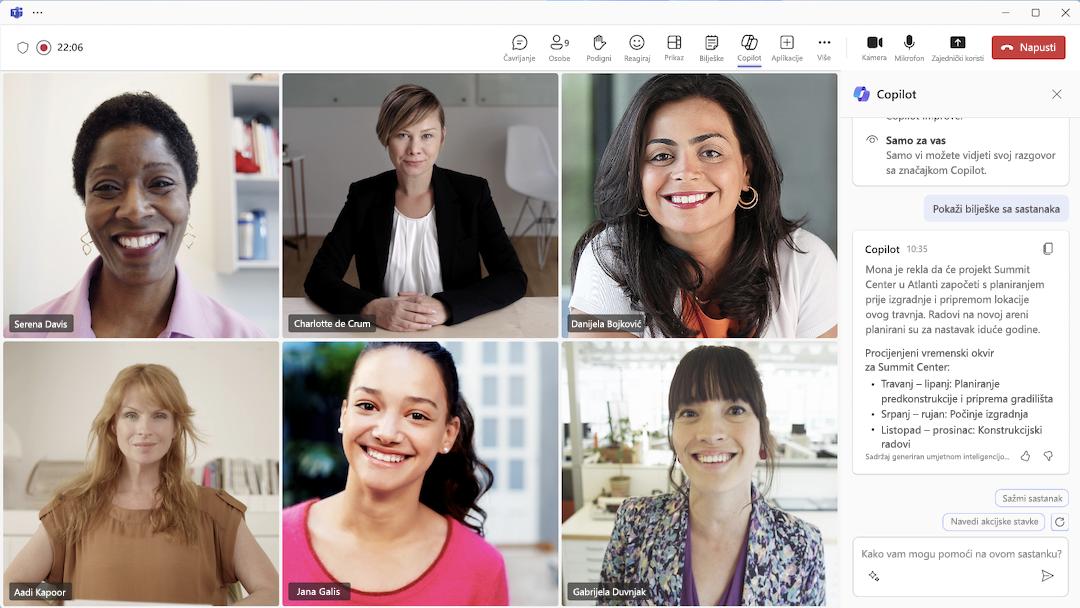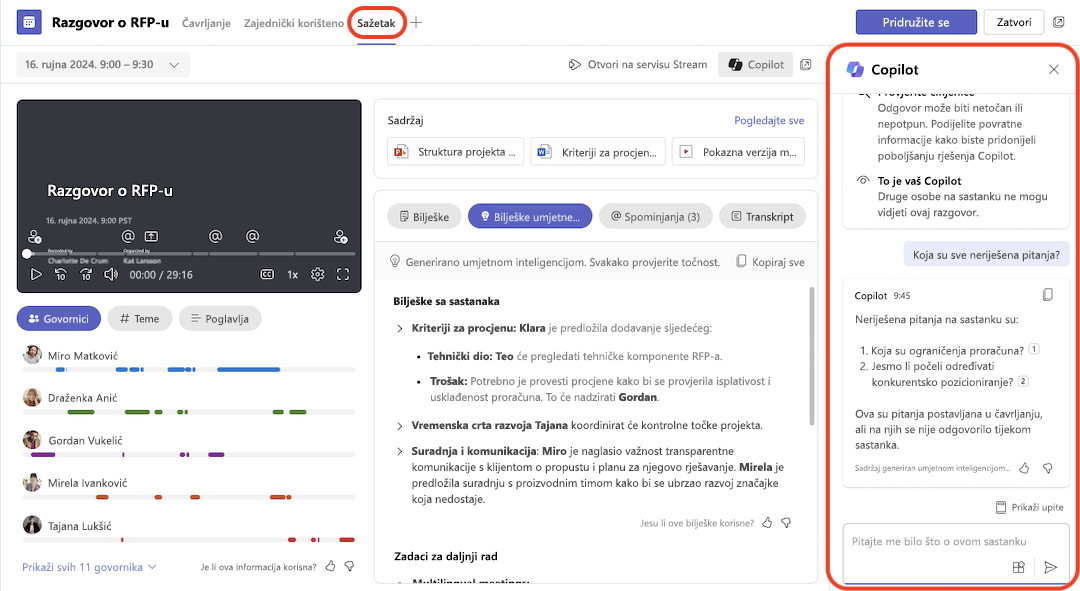Korištenje značajke Copilot u sastancima u aplikaciji Microsoft Teams
Primjenjuje se na
Kako koristiti aplikaciju Copilot na sastanku
Kopilot može sažeti ključne točke rasprave – uključujući tko je što rekao i gdje su ljudi poravnati ili se ne slažu – predložiti akcijske stavke i odgovoriti na sva pitanja koja imate, sve u stvarnom vremenu tijekom ili nakon sastanka.
Napomene:
-
Transkripcija nije potrebna za uključivanje copilota na sastanku. Da biste, međutim, copilota obavijestili o sastanku ili vidjeli povijest razgovora tvrtke Copilot nakon što sastanak završi, obavezno uključite transkripcije uživo tijekom sastanka.
-
Aplikacija Copilot neće raditi na sastancima, koji se hostiraju izvan organizacije sudionika.
Postavljanje sastanaka pomoću servisa Copilot
Kao organizator sastanka možete odlučiti kako i mogu li sudionici koristiti Copilot. Čak i ako nemate licencu, upravljate copilotom za sastanke koje organizirate.
Ovisno o pravilniku tvrtka ili ustanova, oznaci osjetljivosti i postavkama predloška, možete odabrati jednu od sljedećih vrijednosti za mogućnost Dopusti copilota i pomoćnika za sastanak:
-
Tijekom i nakon sastanka: Transkripcija je potrebna za korištenje Copilota. Copilot počinje čim netko na sastanku počne s pretplatom. Zaustavljanje transkripcije zaustavit će i Copilota. Odabirom
-
Samo tijekom sastanka: Copilot započinje čim je odabran u kontrolama sastanka. Copilot koristi podatke značajke govora u tekst da bi pružio uvide o tome što se govori na sastanku. Ako netko započne s pretplatom na sastanak, Copilot će biti dostupan tijekom i nakon sastanka za dijelove koji su se pretplatili. Nakon što sastanak završi, podaci o govoru u tekst koji nisu prepisivali i interakcije s copilotom više neće biti dostupni. Odabirom
-
Isključeno: Copilot je onemogućen za sastanak. Snimanje i transkripcija onemogućeni su za sastanak da Microsoft 365 Copilot pristup osjetljivim podacima koji se mogu zajednički koristiti tijekom sastanka.
Doživite učinkovitiji sastanak
Copilot vam pomaže da ostanete u tijeku obrazloženjem rasprave i čavrljanja na sastanke da biste odgovorili na pitanja o sastanku. Odaberite
Odaberite Prikaži upite
-
U čemu se ne slažemo o ovoj temi?
-
Kako je sudionik [a meeting participan] odgovorio na ovu ponudu?
-
Koja pitanja mogu postaviti, kako bih sastanak doveo/la na sljedeću razinu?
-
Gdje se nalaze neke rupe u argumentiranju sudionika [a meeting participant's]?
-
Stvori tablicu s idejama, o kojima se raspravlja te njihovim prednostima i nedostacima.
-
Popišite ideje, uključujući povratne informacije osoba, iz transkripta i čavrljanja.
Posjetite Galerija upita za Copilot da biste istražili dodatne upite i saznali kako najbolje iskoristiti Copilot.
Ako se uključite u sastanak dulje od 5 minuta nakon što je on započeo, a Copilot je aktivan, Copilot će vam poslati ponudu obavijesti da vas obavijesti. Odaberite Otvori Copilot i pričekajte da se sažetak generira na desnoj strani prozora sastanka.
Dok koristite aplikaciju Teams za stolna računala, odaberite
Uređivanje odgovora za Copilot u programu Word ili Excel
Copilot u aplikaciji Teams za sastanke može pomoći vašem timu da počne s radom na važnim dokumentima koji se mogu izvesti u Word ili Excel radi daljnje suradnje.
-
Ako je copilotov odgovor preko 1300 znakova, odaberite
-
Ako je Copilotov odgovor oblikovan kao tablica, odaberite otvori
Ako ste sastanku dodali oznaku osjetljivosti koja ne dopušta sudionicima izvoz sadržaja iz sastanka, ne možete izvesti odgovore tvrtke Copilot u Word ili Excel.
Osim toga, ako ste uključili mogućnost sastanka Isključivanje kopiranja i prosljeđivanja čavrljanja na sastanku, opisa uživo i transkripta, ne možete izvesti ni odgovore tvrtke Copilot u Word ili Excel.
Kako koristiti Copilot nakon sastanka
Copilotu možete pristupiti nakon sastanka putem čavrljanja na sastanku i s kartice Sažetak. Da biste postavljali pitanja o tome što je bilo na sastanku nakon što se sastanak završi, mora biti dostupan transkript sastanka.
Iz čavrljanja sastanka
Copilot pruža sveobuhvatne informacije i uvide pomoću onoga što je napisano u čavrljanju i izgovorenog sadržaja snimljenog u transkriptu sastanka, ako je dostupan.
Da biste započeli, odaberite
Prije početka sastanka možete koristiti Copilot u niti čavrljanja sastanka, baš kao i u bilo kojem drugom čavrljanju. Ako netko započne transkripcije u sastanku, Copilot će uvrstiti podatke o čavrljanju do 24 sata prije sastanka zajedno s transkriptom. Dok god je transkript dostupan, Copilot može koristiti čavrljanje i transkript kao izvore u čavrljanju sastanka.
Napomene:
-
Ako je postavka Allow Copilot postavljena na Samo tijekom sastanka i nije pokrenut transkript, Copilot će u čavrljanju na sastanku sadržavati samo podatke iz čavrljanja.
-
Ako je postavka Allow Copilot postavljena na Isključeno, Copilot će i dalje biti dostupan i uvrstiti samo podatke iz čavrljanja.
Iz kartice Kratki pregled sastanka
Ako je transkripcija uključena tijekom sastanka, copilotu možete pristupiti i putem kartice Sažetak u čavrljanju sastanka. Otvorite
Napomene:
-
Inteligentni kratki pregled dostupan je u sklopu servisa Teams Premium, dodatne licence, koja pruža dodatne značajke, kako bi sastanci aplikacije Teams bili još više personalizirani, inteligentniji i sigurniji. Da biste pristupili servisu Teams Premium, obratite se svom IT administratoru.
-
Inteligentni kratki pregled dostupan je i kao dio licence Microsoft 365 Copilot.
Povezane teme
Automatiziranje bilježaka u sastancima aplikacije Microsoft Teams
Koristite servis Copilot bez snimanja sastanka u aplikaciji Teams